bluetooth CITROEN C5 AIRCROSS 2020 InstruksjonsbØker (in Norwegian)
[x] Cancel search | Manufacturer: CITROEN, Model Year: 2020, Model line: C5 AIRCROSS, Model: CITROEN C5 AIRCROSS 2020Pages: 292, PDF Size: 8.72 MB
Page 245 of 292
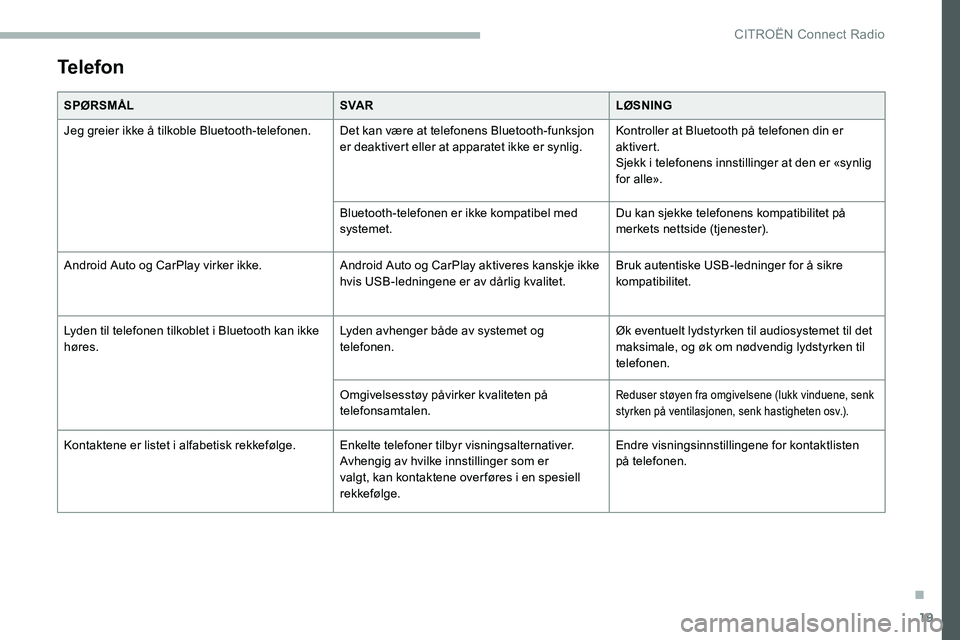
19
Telefon
SPØRSMÅLSVA RLØSNING
Jeg greier ikke å tilkoble Bluetooth-telefonen. Det kan være at telefonens Bluetooth-funksjon er deaktivert eller at apparatet ikke er synlig.Kontroller at Bluetooth på telefonen din er
aktivert.
Sjekk i
telefonens innstillinger at den er «synlig
for alle».
Bluetooth-telefonen er ikke kompatibel med
systemet. Du kan sjekke telefonens kompatibilitet på
merkets nettside (tjenester).
Android Auto og CarPlay virker ikke. Android Auto og CarPlay aktiveres kanskje ikke
hvis USB-ledningene er av dårlig kvalitet.Bruk autentiske USB-ledninger for å sikre
kompatibilitet.
Lyden til telefonen tilkoblet i
Bluetooth kan ikke
høres. Lyden avhenger både av systemet og
telefonen.Øk eventuelt lydstyrken til audiosystemet til det
maksimale, og øk om nødvendig lydstyrken til
telefonen.
Omgivelsesstøy påvirker kvaliteten på
telefonsamtalen.
Reduser støyen fra omgivelsene (lukk vinduene, senk
styrken på ventilasjonen, senk hastigheten osv.).
Kontaktene er listet i alfabetisk rekkefølge. E nkelte telefoner tilbyr visningsalternativer.
Avhengig av hvilke innstillinger som er
valgt, kan kontaktene over føres i
en spesiell
rekkefølge. Endre visningsinnstillingene for kontaktlisten
på telefonen.
.
CITRO
Page 247 of 292
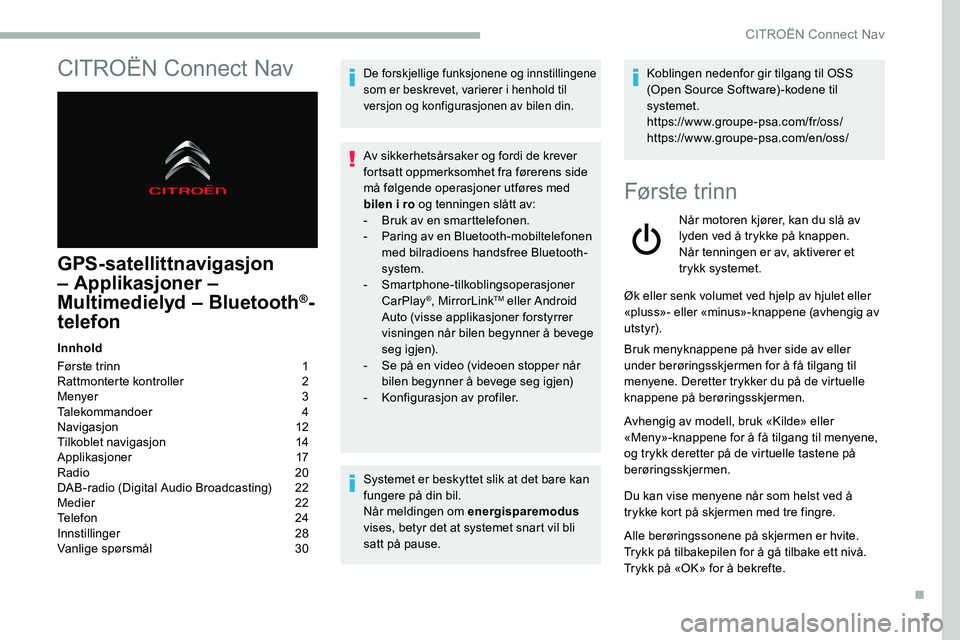
1
CITROËN Connect Nav
GPS-satellittnavigasjon
– Applikasjoner –
Multimedielyd – Bluetooth
®-
telefon
Innhold
Første trinn
1
R
attmonterte kontroller
2
M
enyer
3
T
alekommandoer
4
N
avigasjon
1
2
Tilkoblet navigasjon
1
4
Applikasjoner
1
7
Radio
2
0
DAB-radio (Digital Audio Broadcasting)
2
2
Medier
2
2
Telefon
2
4
Innstillinger
28
V
anlige spørsmål
3
0
De forskjellige funksjonene og innstillingene
som er beskrevet, varierer i henhold til
versjon og konfigurasjonen av bilen din.
Av sikkerhetsårsaker og fordi de krever
fortsatt oppmerksomhet fra førerens side
må følgende operasjoner utføres med
bilen i
ro og tenningen slått av:
-
B
ruk av en smarttelefonen.
-
P
aring av en Bluetooth-mobiltelefonen
med bilradioens handsfree Bluetooth-
system.
-
Smartphone-tilkoblingsoperasjoner
CarPlay
®, MirrorLinkTM eller Android
Auto (visse applikasjoner forstyrrer
visningen når bilen begynner å bevege
seg igjen).
-
S
e på en video (videoen stopper når
bilen begynner å bevege seg igjen)
-
K
onfigurasjon av profiler.
Systemet er beskyttet slik at det bare kan
fungere på din bil.
Når meldingen om energisparemodus
vises, betyr det at systemet snart vil bli
satt på pause. Koblingen nedenfor gir tilgang til OSS
(Open Source Software)-kodene til
systemet.
https://www.groupe-psa.com/fr/oss/
https://www.groupe-psa.com/en/oss/
Første trinn
Når motoren kjører, kan du slå av
lyden ved å trykke på knappen.
Når tenningen er av, aktiverer et
trykk systemet.
Øk eller senk volumet ved hjelp av hjulet eller
«pluss»- eller «minus»-knappene (avhengig av
utstyr).
Bruk menyknappene på hver side av eller
under berøringsskjermen for å få tilgang til
menyene. Deretter trykker du på de virtuelle
knappene på berøringsskjermen.
Avhengig av modell, bruk «Kilde» eller
«Meny»-knappene for å få tilgang til menyene,
og trykk deretter på de virtuelle tastene på
berøringsskjermen.
Du kan vise menyene når som helst ved å
trykke kort på skjermen med tre fingre.
Alle berøringssonene på skjermen er hvite.
Trykk på tilbakepilen for å gå tilbake ett nivå.
Trykk på «OK» for å bekrefte.
.
CITROËN Connect Nav
Page 248 of 292
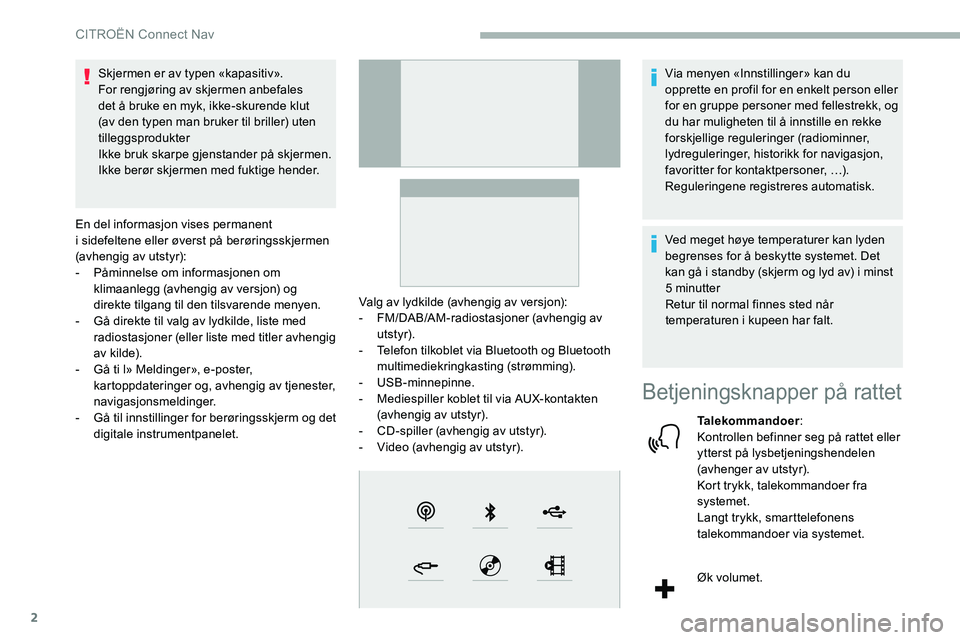
2
Skjermen er av typen «kapasitiv».
For rengjøring av skjermen anbefales
det å bruke en myk, ikke-skurende klut
(av den typen man bruker til briller) uten
tilleggsprodukter
Ikke bruk skarpe gjenstander på skjermen.
Ikke berør skjermen med fuktige hender.
En del informasjon vises permanent
i
sidefeltene eller øverst på berøringsskjermen
(avhengig av utstyr):
-
P
åminnelse om informasjonen om
klimaanlegg (avhengig av versjon) og
direkte tilgang til den tilsvarende menyen.
-
G
å direkte til valg av lydkilde, liste med
radiostasjoner (eller liste med titler avhengig
av kilde).
-
G
å ti l» Meldinger», e-poster,
kartoppdateringer og, avhengig av tjenester,
navigasjonsmeldinger.
-
G
å til innstillinger for berøringsskjerm og det
digitale instrumentpanelet. Valg av lydkilde (avhengig av versjon):
-
F
M/DAB/AM-radiostasjoner (avhengig av
utstyr).
-
T
elefon tilkoblet via Bluetooth og Bluetooth
multimediekringkasting (strømming).
-
USB-minnepinne.
-
M
ediespiller koblet til via AUX-kontakten
(avhengig av utstyr).
-
C
D-spiller (avhengig av utstyr).
-
V
ideo (avhengig av utstyr).Via menyen «Innstillinger» kan du
opprette en profil for en enkelt person eller
for en gruppe personer med fellestrekk, og
du har muligheten til å innstille en rekke
forskjellige reguleringer (radiominner,
lydreguleringer, historikk for navigasjon,
favoritter for kontaktpersoner, …).
Reguleringene registreres automatisk.
Ved meget høye temperaturer kan lyden
begrenses for å beskytte systemet. Det
kan gå i
standby (skjerm og lyd av) i minst
5
minutter
Retur til normal finnes sted når
temperaturen i
kupeen har falt.
Betjeningsknapper på rattet
Talekommandoer:
Kontrollen befinner seg på rattet eller
ytterst på lysbetjeningshendelen
(avhenger av utstyr).
Kort trykk, talekommandoer fra
systemet.
Langt trykk, smarttelefonens
talekommandoer via systemet.
Øk volumet.
CITROËN Connect Nav
Page 249 of 292
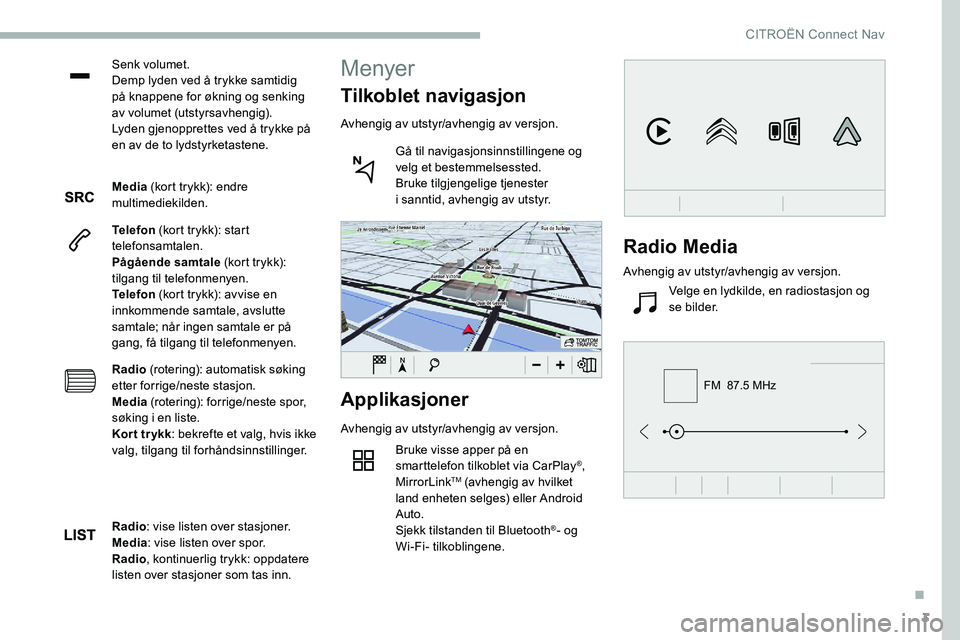
3
FM 87.5 MHz
Senk volumet.
Demp lyden ved å trykke samtidig
på knappene for økning og senking
av volumet (utstyrsavhengig).
Lyden gjenopprettes ved å trykke på
en av de to lydstyrketastene.
Media (kort trykk): endre
multimediekilden.
Telefon (kort trykk): start
telefonsamtalen.
Pågående samtale (kort trykk):
tilgang til telefonmenyen.
Telefon (kort trykk): avvise en
innkommende samtale, avslutte
samtale; når ingen samtale er på
gang, få tilgang til telefonmenyen.
Radio (rotering): automatisk søking
etter forrige/neste stasjon.
Media (rotering): forrige/neste spor,
søking i
en liste.
Kor t tr ykk : bekrefte et valg, hvis ikke
valg, tilgang til forhåndsinnstillinger.
Applikasjoner
Avhengig av utstyr/avhengig av versjon.
Bruke visse apper på en
smarttelefon tilkoblet via CarPlay
®,
MirrorLinkTM (avhengig av hvilket
land enheten selges) eller Android
Auto.
Sjekk tilstanden til Bluetooth
®- og
Wi-Fi- tilkoblingene.
Menyer
Tilkoblet navigasjon
Avhengig av utstyr/avhengig av versjon.
Gå til navigasjonsinnstillingene og
velg et bestemmelsessted.
Bruke tilgjengelige tjenester
i
sanntid, avhengig av utstyr.
Radio : vise listen over stasjoner.
Media : vise listen over spor.
Radio , kontinuerlig trykk: oppdatere
listen over stasjoner som tas inn.
Radio Media
Avhengig av utstyr/avhengig av versjon.
Velge en lydkilde, en radiostasjon og
se bilder.
.
CITROËN Connect Nav
Page 250 of 292
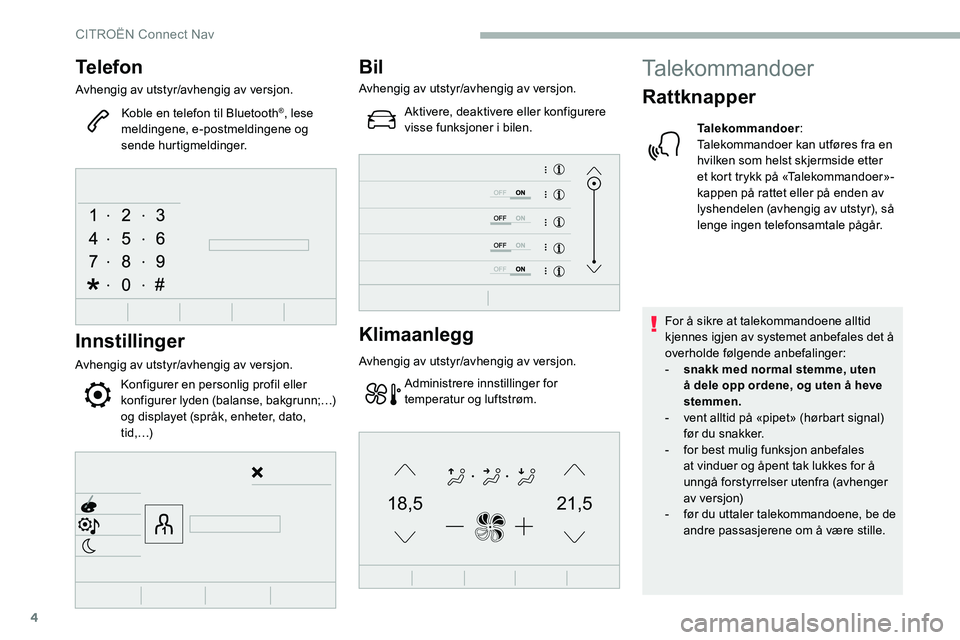
4
21,518,5
Telefon
Avhengig av utstyr/avhengig av versjon.Koble en telefon til Bluetooth
®, lese
meldingene, e-postmeldingene og
sende hurtigmeldinger.
Innstillinger
Avhengig av utstyr/avhengig av versjon.
Konfigurer en personlig profil eller
konfigurer lyden (balanse, bakgrunn;…)
og displayet (språk, enheter, dato,
tid,…)
Bil
Avhengig av utstyr/avhengig av versjon.
Aktivere, deaktivere eller konfigurere
visse funksjoner i
bilen.
Klimaanlegg
Avhengig av utstyr/avhengig av versjon.Administrere innstillinger for
temperatur og luftstrøm.
Talekommandoer
Rattknapper
Talekommandoer:
Talekommandoer kan utføres fra en
hvilken som helst skjermside etter
et kort trykk på «Talekommandoer»-
kappen på rattet eller på enden av
lyshendelen (avhengig av utstyr), så
lenge ingen telefonsamtale pågår.
For å sikre at talekommandoene alltid
kjennes igjen av systemet anbefales det å
overholde følgende anbefalinger:
-
s
nakk med normal stemme, uten
å dele opp ordene, og uten å heve
stemmen.
-
v
ent alltid på «pipet» (hørbart signal)
før du snakker.
-
f
or best mulig funksjon anbefales
at vinduer og åpent tak lukkes for å
unngå forstyrrelser utenfra (avhenger
av versjon)
-
f
ør du uttaler talekommandoene, be de
andre passasjerene om å være stille.
CITROËN Connect Nav
Page 255 of 292
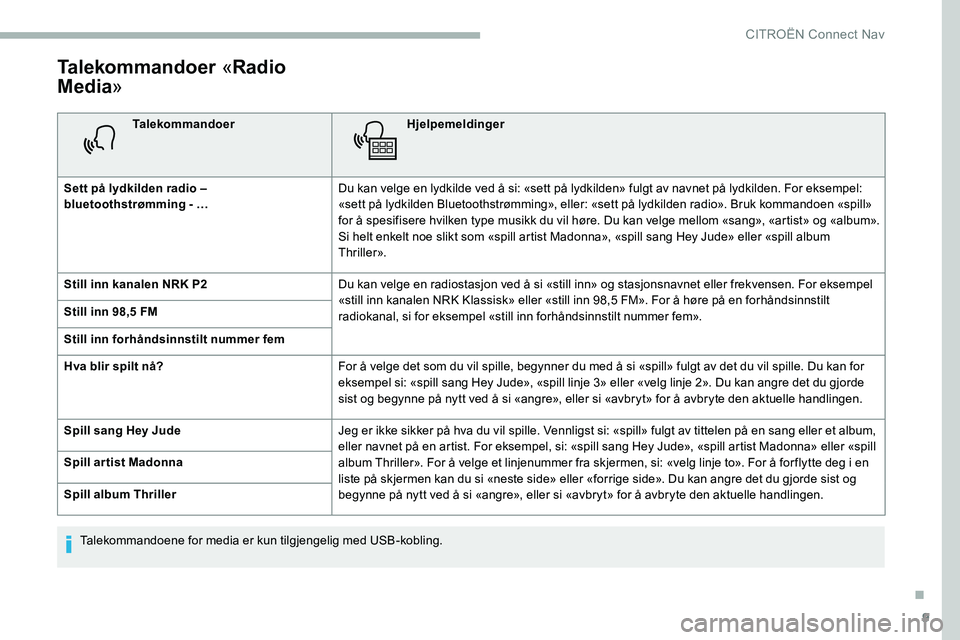
9
Talekommandoer «Radio
Media »
Talekommandoer Hjelpemeldinger
Sett på lydkilden radio –
bluetoothstrømming - … Du kan velge en lydkilde ved å si: «sett på lydkilden» fulgt av navnet på lydkilden. For eksempel:
«sett på lydkilden Bluetoothstrømming», eller: «sett på lydkilden radio». Bruk kommandoen «spill»
for å spesifisere hvilken type musikk du vil høre. Du kan velge mellom «sang», «artist» og «album».
Si helt enkelt noe slikt som «spill artist Madonna», «spill sang Hey Jude» eller «spill album
Thriller».
Still inn kanalen NRK P2 Du kan velge en radiostasjon ved å si «still inn» og stasjonsnavnet eller frekvensen. For eksempel
«still inn kanalen NRK Klassisk» eller «still inn 98,5
FM». For å høre på en forhåndsinnstilt
radiokanal, si for eksempel «still inn forhåndsinnstilt nummer fem».
Still inn 98,5
FM
Still inn forhåndsinnstilt nummer fem
Hva blir spilt nå? For å velge det som du vil spille, begynner du med å si «spill» fulgt av det du vil spille. Du kan for
eksempel si: «spill sang Hey Jude», «spill linje 3» eller «velg linje 2». Du kan angre det du gjorde
sist og begynne på nytt ved å si «angre», eller si «avbryt» for å avbryte den aktuelle handlingen.
Spill sang Hey Jude Jeg er ikke sikker på hva du vil spille. Vennligst si: «spill» fulgt av tittelen på en sang eller et album,
eller navnet på en artist. For eksempel, si: «spill sang Hey Jude», «spill artist Madonna» eller «spill
album Thriller». For å velge et linjenummer fra skjermen, si: «velg linje to». For å for flytte deg i
en
liste på skjermen kan du si «neste side» eller «forrige side». Du kan angre det du gjorde sist og
begynne på nytt ved å si «angre», eller si «avbryt» for å avbryte den aktuelle handlingen.
Spill ar tist Madonna
Spill album Thriller
Talekommandoene for media er kun tilgjengelig med USB-kobling.
.
CITROËN Connect Nav
Page 256 of 292
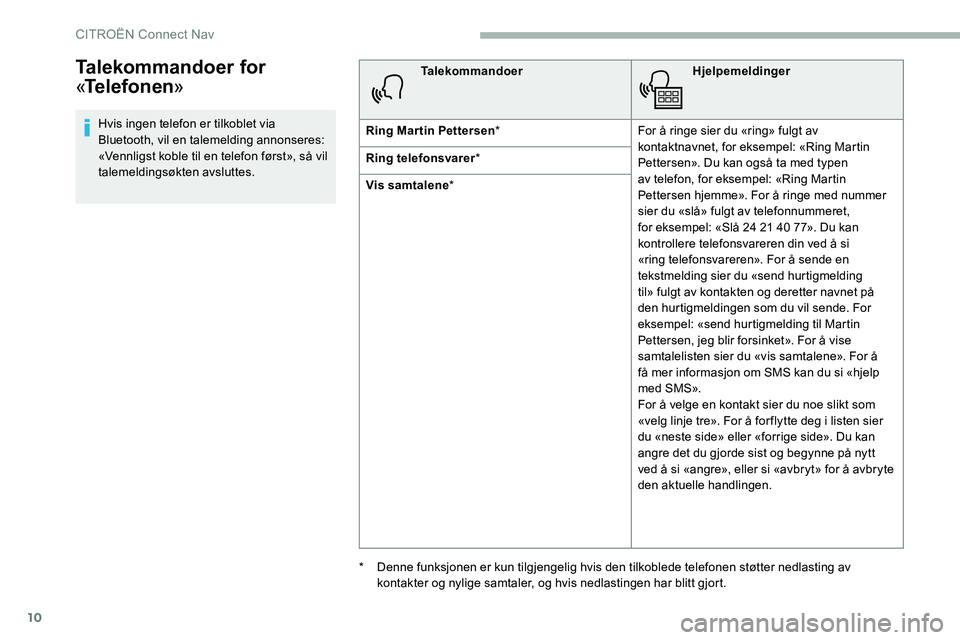
10
Talekommandoer for
«Telefonen »
Hvis ingen telefon er tilkoblet via
Bluetooth, vil en talemelding annonseres:
«Vennligst koble til en telefon først», så vil
talemeldingsøkten avsluttes. Talekommandoer
Hjelpemeldinger
Ring Mar tin Pettersen * For å ringe sier du «ring» fulgt av
kontaktnavnet, for eksempel: «Ring Martin
Pettersen». Du kan også ta med typen
av telefon, for eksempel: «Ring Martin
Pettersen hjemme». For å ringe med nummer
sier du «slå» fulgt av telefonnummeret,
for eksempel: «Slå 24
21 40 77». Du kan
kontrollere telefonsvareren din ved å si
«ring telefonsvareren». For å sende en
tekstmelding sier du «send hurtigmelding
til» fulgt av kontakten og deretter navnet på
den hurtigmeldingen som du vil sende. For
eksempel: «send hurtigmelding til Martin
Pettersen, jeg blir forsinket». For å vise
samtalelisten sier du «vis samtalene». For å
få mer informasjon om SMS kan du si «hjelp
med SMS».
For å velge en kontakt sier du noe slikt som
«velg linje tre». For å for flytte deg i
listen sier
du «neste side» eller «forrige side». Du kan
angre det du gjorde sist og begynne på nytt
ved å si «angre», eller si «avbryt» for å avbryte
den aktuelle handlingen.
Ring telefonsvarer
*
Vis samtalene *
*
D
enne funksjonen er kun tilgjengelig hvis den tilkoblede telefonen støtter nedlasting av
kontakter og nylige samtaler, og hvis nedlastingen har blitt gjort.
CITROËN Connect Nav
Page 257 of 292
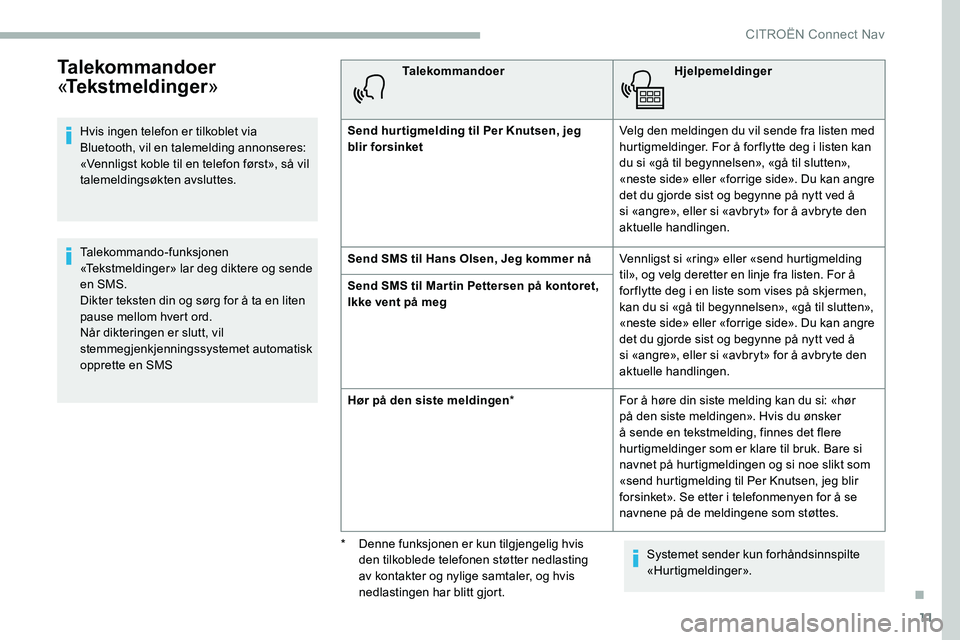
11
Talekommandoer
«Tekstmeldinger »
Hvis ingen telefon er tilkoblet via
Bluetooth, vil en talemelding annonseres:
«Vennligst koble til en telefon først», så vil
talemeldingsøkten avsluttes.
Talekommando-funksjonen
«Tekstmeldinger» lar deg diktere og sende
en SMS.
Dikter teksten din og sørg for å ta en liten
pause mellom hvert ord.
Når dikteringen er slutt, vil
stemmegjenkjenningssystemet automatisk
opprette en SMS Talekommandoer
Hjelpemeldinger
Send hur tigmelding til Per Knutsen, jeg
blir forsinket Velg den meldingen du vil sende fra listen med
hurtigmeldinger. For å for flytte deg i
listen kan
du si «gå til begynnelsen», «gå til slutten»,
«neste side» eller «forrige side». Du kan angre
det du gjorde sist og begynne på nytt ved å
si «angre», eller si «avbryt» for å avbryte den
aktuelle handlingen.
Send SMS til Hans Olsen, Jeg kommer nå Vennligst si «ring» eller «send hurtigmelding
til», og velg deretter en linje fra listen. For å
for flytte deg i
en liste som vises på skjermen,
kan du si «gå til begynnelsen», «gå til slutten»,
«neste side» eller «forrige side». Du kan angre
det du gjorde sist og begynne på nytt ved å
si «angre», eller si «avbryt» for å avbryte den
aktuelle handlingen.
Send SMS til Mar tin Pettersen på kontoret,
Ikke vent på meg
Hør på den siste meldingen
* For å høre din siste melding kan du si: «hør
på den siste meldingen». Hvis du ønsker
å sende en tekstmelding, finnes det flere
hurtigmeldinger som er klare til bruk. Bare si
navnet på hurtigmeldingen og si noe slikt som
«send hurtigmelding til Per Knutsen, jeg blir
forsinket». Se etter i
telefonmenyen for å se
navnene på de meldingene som støttes.
Systemet sender kun forhåndsinnspilte
«Hurtigmeldinger».
*
D
enne funksjonen er kun tilgjengelig hvis
den tilkoblede telefonen støtter nedlasting
av kontakter og nylige samtaler, og hvis
nedlastingen har blitt gjort.
.
CITROËN Connect Nav
Page 260 of 292
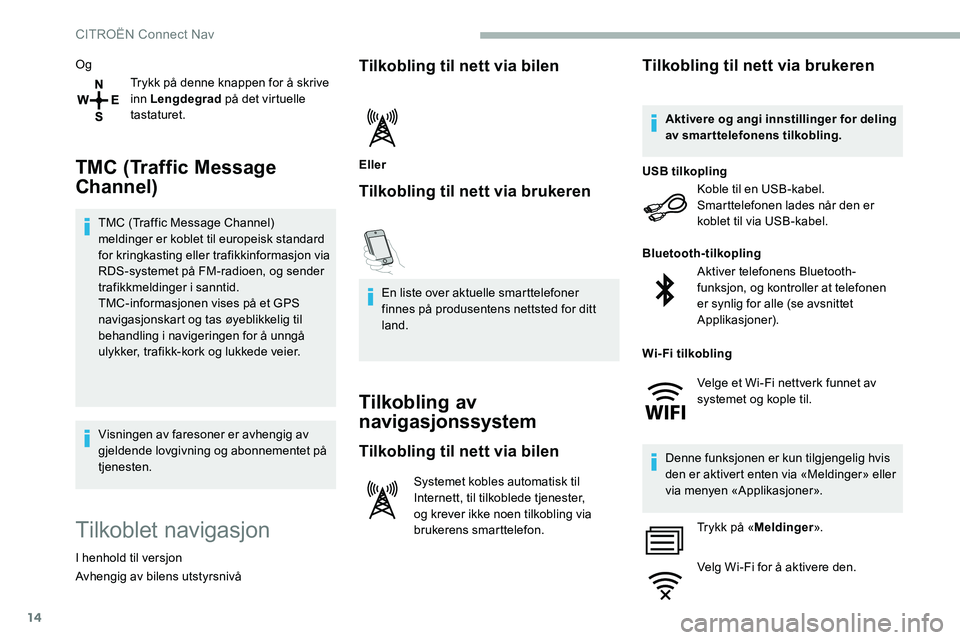
14
OgTrykk på denne knappen for å skrive
inn Lengdegrad på det virtuelle
tastaturet.
TMC (Traffic Message
Channel)
TMC (Traffic Message Channel)
meldinger er koblet til europeisk standard
for kringkasting eller trafikkinformasjon via
RDS-systemet på FM-radioen, og sender
trafikkmeldinger i
sanntid.
TMC-informasjonen vises på et GPS
navigasjonskart og tas øyeblikkelig til
behandling i
navigeringen for å unngå
ulykker, trafikk-kork og lukkede veier.
Visningen av faresoner er avhengig av
gjeldende lovgivning og abonnementet på
tjenesten.
Tilkoblet navigasjon
I henhold til versjon
Avhengig av bilens utstyrsnivå
Tilkobling til nett via bilen
Eller
Tilkobling til nett via brukeren
En liste over aktuelle smarttelefoner
finnes på produsentens nettsted for ditt
land.
Tilkobling av
navigasjonssystem
Tilkobling til nett via bilen
Systemet kobles automatisk til
Internett, til tilkoblede tjenester,
og krever ikke noen tilkobling via
brukerens smarttelefon.
Tilkobling til nett via brukeren
Koble til en USB-kabel.
Smarttelefonen lades når den er
koblet til via USB-kabel.
USB tilkopling
Aktiver telefonens Bluetooth-
funksjon, og kontroller at telefonen
er synlig for alle (se avsnittet
Applikasjoner).
Bluetooth-tilkopling
Denne funksjonen er kun tilgjengelig hvis
den er aktivert enten via «Meldinger» eller
via menyen «Applikasjoner». Trykk på « Meldinger ».
Velg Wi-Fi for å aktivere den.
Aktivere og angi innstillinger for deling
av smar ttelefonens tilkobling.
Wi-Fi tilkobling Velge et Wi-Fi nettverk funnet av
systemet og kople til.
CITROËN Connect Nav
Page 263 of 292
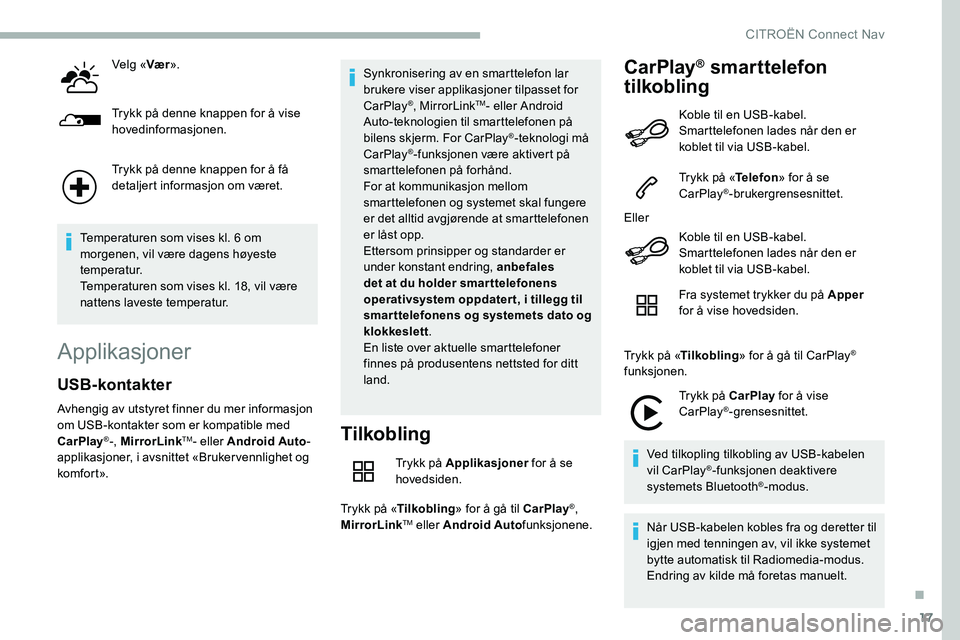
17
Velg «Vær».
Trykk på denne knappen for å vise
hovedinformasjonen.
Trykk på denne knappen for å få
detaljert informasjon om været.
Temperaturen som vises kl. 6
om
morgenen, vil være dagens høyeste
temperatur.
Temperaturen som vises kl. 18, vil være
nattens laveste temperatur.
Applikasjoner
Tilkobling
Trykk på Applikasjoner for å se
hovedsiden.
Trykk på « Tilkobling » for å gå til CarPlay
®,
MirrorLinkTM eller Android Auto funksjonene.
CarPlay® smarttelefon
tilkobling
USB- kontakter
Avhengig av utstyret finner du mer informasjon
om USB-kontakter som er kompatible med
CarPlay
®-, MirrorLinkTM- eller Android Auto -
applikasjoner, i
avsnittet «Bruker vennlighet og
ko mfo r t ». Synkronisering av en smarttelefon lar
brukere viser applikasjoner tilpasset for
CarPlay
®, MirrorLinkTM- eller Android
Auto-teknologien til smarttelefonen på
bilens skjerm. For CarPlay
®-teknologi må
CarPlay®-funksjonen være aktivert på
smarttelefonen på forhånd.
For at kommunikasjon mellom
smarttelefonen og systemet skal fungere
er det alltid avgjørende at smarttelefonen
er låst opp.
Ettersom prinsipper og standarder er
under konstant endring, anbefales
det at du holder smar ttelefonens
operativsystem oppdater t, i
tillegg til
smar ttelefonens og systemets dato og
klokkeslett .
En liste over aktuelle smarttelefoner
finnes på produsentens nettsted for ditt
land. Koble til en USB-kabel.
Smarttelefonen lades når den er
koblet til via USB-kabel.
Trykk på «
Telefon» for å se
CarPlay
®-brukergrensesnittet.
Eller Koble til en USB-kabel.
Smarttelefonen lades når den er
koblet til via USB-kabel.
Fra systemet trykker du på Apper
for å vise hovedsiden.
Trykk på « Tilkobling » for å gå til CarPlay
®
funksjonen.
Trykk på CarPlay for å vise
CarPlay
®-grensesnittet.
Ved tilkopling tilkobling av USB-kabelen
vil CarPlay
®-funksjonen deaktivere
systemets Bluetooth®-modus.
Når USB-kabelen kobles fra og deretter til
igjen med tenningen av, vil ikke systemet
bytte automatisk til Radiomedia-modus.
Endring av kilde må foretas manuelt.
.
CITROËN Connect Nav